Veel mensen gebruiken de Chrome-webbrowser van Google om op internet te surfen, omdat deze snel, stabiel en over het algemeen betrouwbaar is. Veel gebruikers hebben echter een probleem met de Shockwave Flash-plug-in van Adobe voor de browser.
Het is waarschijnlijk geen Google-probleem, maar een Adobe-probleem. De softwaremaker heeft talloze beveiligingsproblemen met Flash, Reader en hun andere apps aangepakt. Dit is geen beveiligingslek, maar simpelweg een probleem met de extensie die crasht en ervoor zorgt dat Chrome niet meer reageert.
Over het algemeen ervaren gebruikers het volgende: een webpagina of tabblad loopt vast in Chrome en dat wordt gevolgd door een bericht onder de menubalk waarin staat dat "Shockwave Flash is gecrasht". Dit kan ook worden gevolgd door een pop-up van Chrome waarin wordt gevraagd of u "niet-reagerende tabbladen" wilt sluiten. Het is vervelend en vertraagt de browser tot kruipen.

Gelukkig is er een oplossing voor dit veelvoorkomende probleem dat vrij eenvoudig is voor zelfs een beginnende gebruiker. Het lost misschien niet alle ellende van Adobe op, maar het zou op zijn minst de crash van de plug-in moeten stoppen die zoveel browse-ervaringen verpest.
Update : Google heeft gewijzigd hoe plug-ins worden beheerd in de Chrome-browser. De pagina Chrome: // plug-ins is niet langer beschikbaar en de hieronder beschreven methode werkt hierdoor niet meer en omdat Google Flash intern aan Chrome heeft toegevoegd.
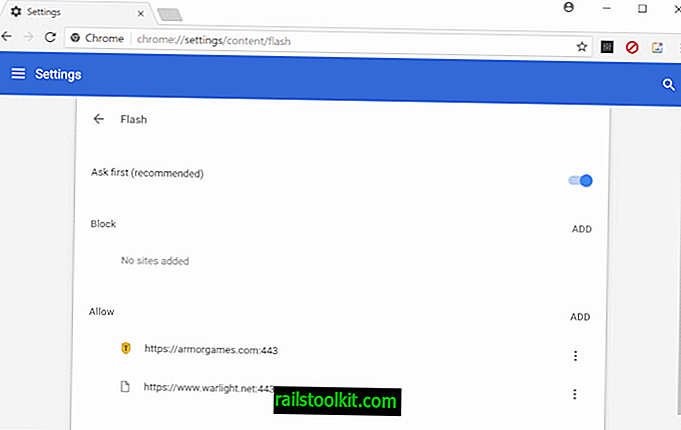
U kunt Flash-functionaliteit beheren door chrome: // settings / content in de browser te laden en Flash te selecteren in de lijst. Daar kunt u Flash helemaal uitschakelen, de standaardstatus wijzigen of op de witte lijst zetten of op de zwarte lijst zetten. Einde
Om te beginnen, opent u Chrome en klikt u in de adresbalk. Typ "chrome: plug-ins" om een pagina te openen die alle geïnstalleerde plug-ins toont. Blader naar beneden om de Flash-plug-in te vinden en let op als er meer dan één versie is geïnstalleerd. Als u meerdere versies opmerkt, veroorzaakt dit uw problemen.
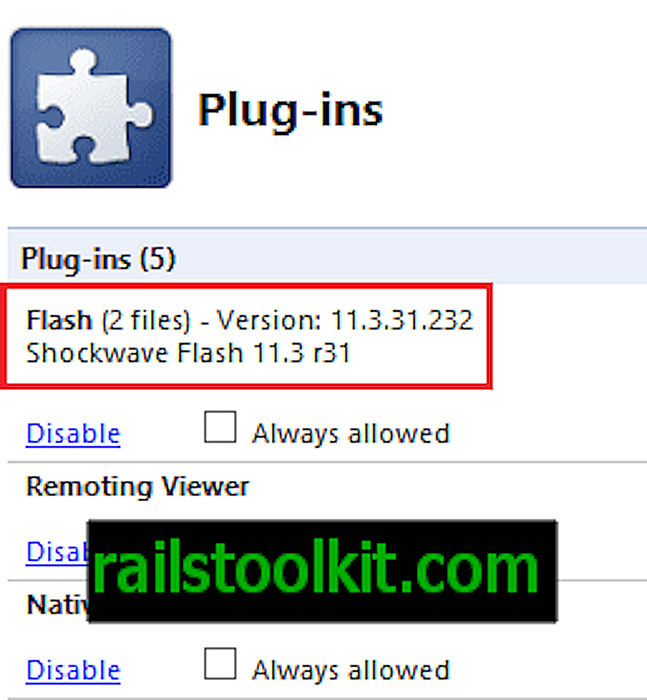
Als u meerdere versies van de plug-in hebt geïnstalleerd, klikt u op de schakelaar "+" om de vermeldingen voor de plug-in uit te vouwen. Schakel nu de interne Flash-installatie van Chrome uit die zich in de AppData-map van Chrome bevindt. U moet de browser opnieuw opstarten voordat de wijziging van kracht wordt.
Dit lost misschien niet elk Shockwave Flash-probleem op en sommigen van jullie vinden misschien maar één versie geïnstalleerd. Hopelijk lost dit het probleem voor de overgrote meerderheid van de gebruikers op.














